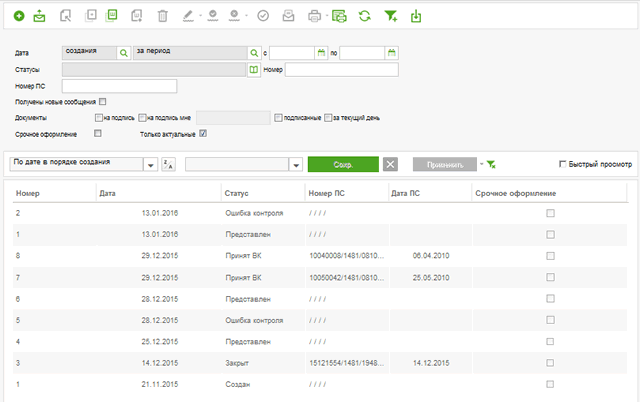Обновлено: 2021-11-14
Оглавление обзора Сбербанк Бизнес ОнЛайн
Для формирования и отправки на обработку паспортов сделок по контрактам (138-И) через систему Сбербанк Бизнес ОнЛайн:
- В области навигации выберите элемент Услуги → Документы для валютного контроля → Паспорт сделки по контракту (138-И).
- Откроется форма списка паспортов сделок по контрактам (138-И).
- При необходимости настройте отображение списка документов (см. «Настройка отображения списка документов и шаблонов»).
- Сформируйте требующиеся паспорта сделок по контракту (138-И):
- Создайте документы «с нуля» (см. «Создание паспорта сделки по контракту (138-И)»), на основе шаблонов или существующих документов (см. «Формирование / просмотр документов и шаблонов», «Создание документа по шаблону» и «Создание копии документа / шаблона»).
- При необходимости оформите паспорт сделки в случае уступки Вам прав требования или перевода на Вас долга по контракту:
- Нажмите кнопку
.
- Откроется стандартный диалог загрузки файла.
- Укажите необходимый для импорта файл в формате *.xml и нажмите кнопку Загрузить.
- При успешном импорте паспорта сделки будет предоставлено окно Паспорт сделки по контракту 138-И с определенными значениями параметров.
- Нажмите кнопку
- При необходимости внесения поправок в документы, отредактируйте их (см. «Формирование / просмотр документов и шаблонов» и «Просмотр / редактирование документа / шаблона»). Удалите ошибочно созданные документы при необходимости (см. «Формирование / просмотр документов и шаблонов», инстр. «Удаление документа / шаблона»).
- При необходимости проверьте корректность заполнения полей сформированных документов (см. «Формирование / просмотр документов и шаблонов», инстр. «Проверка корректности заполнения реквизитов документов»).
- Сформируйте подписи под документами в соответствии с гр. инстр. «Формирование и проверка подписей под документами».
Примечание: Для полного подписания документов может потребоваться подпись нескольких лиц.
- После формирования всех требуемых подписей выполните отправку паспортов сделок по контрактам (138-И) в банк на последующую обработку в соответствии с инстр. «Отправка документов».
В результате выполнения в системе Сбербанк Бизнес ОнЛайн указанных действий паспорта сделок по контрактам (138-И) будут сформированы и отправлены в банк на обработку.
После обработки банком документов имеется возможность просмотра результатов обработки (см. раздел «Просмотр результатов обработки документа»).
При необходимости распечатать Ведомость банковского контроля по паспорту сделки со статусом «Закрыт» выберите пункт контекстного меню Ведомость банковского контроля → Печать. При этом будет выполнена печать Ведомости банковского контроля.
При необходимости скачать Ведомость банковского контроля по паспорту сделки со статусом «Закрыт» выберите пункт контекстного меню Ведомость банковского контроля → Скачать XML. При этом будет сформирован и скачан XML-файл с Ведомостью банковского контроля.
При необходимости скачать XML-файл по паспорту сделки со статусом «Закрыт» выберите пункт контекстного меню Скачать XML. При этом будет сформирован и скачан XML-файл с паспортом сделки.

Как сформировать выписку в Сбербанк Бизнес Онлайн
Экспорт выписок в 1С, PDF, Excel, Word
Как распечатать выписку в новой версии
Как сформировать выписку в Сбербанк Бизнес Онлайн
В первую очередь необходимо определиться, какая именно выписка нужна. Например, свободная выписка за определённый период, либо выписка по проведённым переводам в конкретную организацию. Основное окно подготовки документа к экспорту или печати содержит функциональное меню поиска: возможность выбора одного или нескольких счетов, с которыми производились транзакции, а также возможность указать реквизиты контрагента (счёт и ИНН). Ещё в нем можно задать период, за который требуется получить выписку и выбрать только кредитовые или дебетовые операции, либо те и другие сразу. Выписки бывают:
- обычные,
- расширенные,
- отчеты по комиссиям,
- с приложениями,
- расширенные с приложениями.
Необходимо указать один из этих видов, заполнить прочие параметры, затем нажать иконку принтера, чтобы начать печать (к компьютеру должен быть подключен принтер). Если электронное устройство для печати не активно, можно экспортировать (скачать) выписку в электронном формате.
Как скачать документ
Скачивание документа и экспорт – одно и то же. Сначала нужно сформировать выписку в Сбербанк Бизнес Онлайн описанным выше способом, затем скачать её в одном из предложенных форматов: 1C, PDF, Excel или Word. Клиент может распечатать выписку после скачивания, то есть распечатать непосредственно документ, находящихся на жестком диске компьютера. Скачанный файл выписки можно загрузить на флэш-карту, чтобы затем передать третьему лицу или сохранить на другом компьютере.
Экспорт выписок в 1С, PDF, Excel, Word
В окне подготовки документа, где водятся основные параметры: вид выписки, реквизиты контрагента, названия организаций и проч. – можно выбрать тип экспорта. По умолчанию будет указан предварительный просмотр: после нажатия кнопки «Печать» перед пользователем появится окно с выпиской, отображающей её содержание в большом разрешении. Можно выбрать любой другой формат: 1С, PDF, Excel или Word.
Также экспортировать выписку можно проделав следующий путь:
- выбрать «Счета и выписки» на панели навигации главного меню интернет-банкинга;
- нажать кнопку «Экспорт выписки» или «Скачать файлом»;
- настроить необходимые параметры: счёт, период, формат документа и т.д.;
- выбрать папку на жестком диске компьютера, в которую будет скачан файл документа.
После подтверждения операции экспорта в указанной папке появляется файл выписки. Если совершенна какая-либо ошибка, процедуру экспорта нужно начать заново – вновь задать все необходимые параметры и скачать файл. Клиент может неограниченное количество раз осуществлять экспорт любой выписки.
Как распечатать выписку в новой версии
Новая версия Сбербанк Бизнес Онлайн имеет усовершенствованный интерфейс, однако его внутренняя структура почти не изменилась: основные операции осуществляются в тех же подразделах, в каких они выполнялись в старой версии. Изменения коснулись в первую очередь дизайна личного кабинета – теперь пользователь может быстрее получить доступ к нужным функциям интернет-банкинга.
- Перейти в раздел «Счета и выписки».
- Сформировать выписку.
- Нажать иконку принтера, чтобы распечатать выписку (или нажать иконку экспорта, выбрать формат и папку на ПК).
В целом, про новую версию интернет-банкинга для бизнеса можно сказать, что она стала более простой и удобной в использовании, и клиенты, пользовавшиеся старой версией – оценили её по достоинству.
Возможные ошибки
При заполнении окна с параметрами для печати или экспорта выписки нужно быть внимательным. Например, если указать несуществующую дату, то скачивание будет невозможно. Если же всё заполнено верно, но распечатать документ не получается – нужно разобраться, в чем именно проблема и какого она характера.
Возможно, что в Сбербанк Бизнес Онлайн произошел сбой, тогда от клиента требуется обновить страницу, либо обратиться к интернет-банкингу позже, когда функции личного кабинета восстановятся.
Возможны технические проблемы на стороне клиента, например, разорвана связь между компьютером и печатным устройством.
В отдельных случаях возможно проникновение на ПК вирусов, ввиду чего работа интернет-банкинга будет приостановлена. Возобновить её можно путем обращения в службу поддержки и выяснения причины блокировки доступа к аккаунту.
В том случае, если Сбербанк Бизнес Онлайн не работает, а клиент не знает, что делать – необходимо как можно скорее связаться с представителем банка и рассказать ему сложившуюся ситуацию. Маловероятно, но возможно, что причина выхода из строя интернет-банкинга – угроза безопасности хранения и передачи данных.
9.1. По каждому контракту (кредитному договору), принятому на учет банком УК в порядке, установленном в приложениях 4 и 5 к настоящей Инструкции, ведется одна ведомость банковского контроля, за исключением случаев, указанных в абзаце втором пункта 10.1 и пункте 10.2 настоящей Инструкции.
9.2. Формирование и ведение ведомости банковского контроля осуществляется банком УК на основании следующих документов и информации:
сведений, указанных в абзаце втором пункта 5.3 настоящей Инструкции;
контракта (кредитного договора);
данных по операциям;
справки о подтверждающих документах;
информации о зарегистрированных таможенными органами декларациях на товары, полученной в соответствии с Положением о передаче информации о декларациях на товары;
ведомости банковского контроля, полученной от Банка России (в случаях, установленных абзацем седьмым пункта 10.2, пунктами 11.5 и 12.6 настоящей Инструкции);
иных документов и информации, представляемых резидентом в банк УК в соответствии с настоящей Инструкцией, либо которыми располагает банк УК в связи с проведением операций резидента.
9.3. Формирование ведомости банковского контроля и внесение в нее информации осуществляется банком УК в следующие сроки:
при постановке контракта (кредитного договора) на учет формируется раздел I ведомости банковского контроля в день его постановки на учет, за исключением постановки контракта (кредитного договора) на учет в случае, установленном пунктом 10.2 настоящей Инструкции;
при постановке контракта (кредитного договора) на учет в случае, установленном пунктом 10.2 настоящей Инструкции, — не позднее двух рабочих дней после даты получения ведомости банковского контроля от Банка России;
при принятии контракта (кредитного договора) на обслуживание в случаях, установленных пунктами 11.5 и 12.6 настоящей Инструкции, — не позднее двух рабочих дней после даты получения ведомости банковского контроля от Банка России;
при принятии справки о подтверждающих документах — не позднее двух рабочих дней после даты ее принятия;
при проведении операций — не позднее двух рабочих дней после дней формирования (корректировки) данных по операциям;
при самостоятельном отражении банком УК в случаях, указанных в абзацах шестом и тринадцатом пункта 10.14 настоящей Инструкции, — не позднее двух рабочих дней после даты представления соответствующей информации в банк УК;
при получении информации о зарегистрированных таможенными органами декларациях на товары — не позднее одного рабочего дня после даты формирования банком УК квитанции о принятии электронного сообщения в соответствии с пунктом 13 Положения о передаче информации о декларациях на товары;
при внесении изменений в раздел I ведомости банковского контроля — не позднее двух рабочих дней после даты принятия банком УК заявления, указанного в пункте 7.1 настоящей Инструкции, за исключением случая, установленного пунктом 7.10 настоящей Инструкции;
(в ред. Указания Банка России от 05.07.2018 N 4855-У)
(см. текст в предыдущей редакции)
при внесении изменений в раздел I ведомости банковского контроля в случаях, установленных пунктом 7.10 настоящей Инструкции, — не позднее сроков, установленных пунктом 7.10 настоящей Инструкции;
при снятии с учета контракта (кредитного договора) — не позднее двух рабочих дней после дня снятия с учета контракта (кредитного договора);
при представлении информации в иных, не указанных в абзацах втором — одиннадцатом настоящего пункта случаях, которая подлежит отражению в ведомости банковского контроля в соответствии с настоящей Инструкцией, — не позднее двух рабочих дней после даты представления резидентом в банк УК соответствующей информации.
9.4. При постановке контракта (кредитного договора) на учет банком УК в случае, указанном в подпункте 5.7.4 пункта 5.7 настоящей Инструкции, в формируемую по нему ведомость банковского контроля банком УК не вносится информация о проведенных по нему операциях или об исполнении по нему обязательств способом, отличным от расчетов, произошедших до даты постановки на учет такого контракта (кредитного договора), за исключением информации об операции или об исполнении по нему обязательств способом, отличным от расчетов, в результате осуществления которых у резидента возникло основание для постановки на учет контракта (кредитного договора) в соответствии с подпунктом 5.7.4 пункта 5.7 настоящей Инструкции.
9.5. В случае если после даты снятия с учета контракта по основаниям, установленным в пункте 6.1 настоящей Инструкции, а также в случае, указанном в пункте 6.9 настоящей Инструкции, в банк УК в соответствии с Положением о передаче информации о декларациях на товары поступила информация о внесении изменений в декларацию на товары, информация о которой содержится в разделе III ведомости банковского контроля, банк УК должен отразить в такой ведомости банковского контроля сведения о полученных изменениях. В этом случае банк УК вносит такие изменения в ведомость банковского контроля в срок не позднее двух рабочих дней после даты формирования банком УК квитанции о принятии электронного сообщения в соответствии с пунктом 13 Положения о передаче информации о декларациях на товары при поступлении информации о внесении изменений в декларацию на товары.